你有没有想过,如何让你的钱包与Binance Smart Chain(BSC)无缝对接呢?没错,我要说的就是那个超酷的加密钱包——MetaMask!今天,就让我带你一步步探索,如何将MetaMask与BSC完美绑定,让你的数字资产在BSC上自由驰骋!
一、什么是MetaMask?
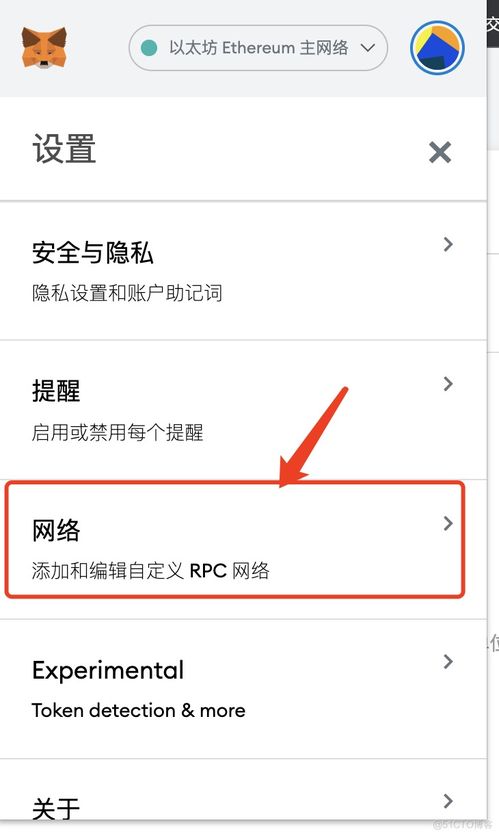
首先,得先了解一下MetaMask是什么。MetaMask是一款流行的以太坊钱包,它允许用户在以太坊网络上进行交易、存储和管理加密货币。自从BSC与以太坊兼容后,MetaMask也支持BSC了,这无疑为用户带来了极大的便利。
二、为什么要在MetaMask添加BSC?
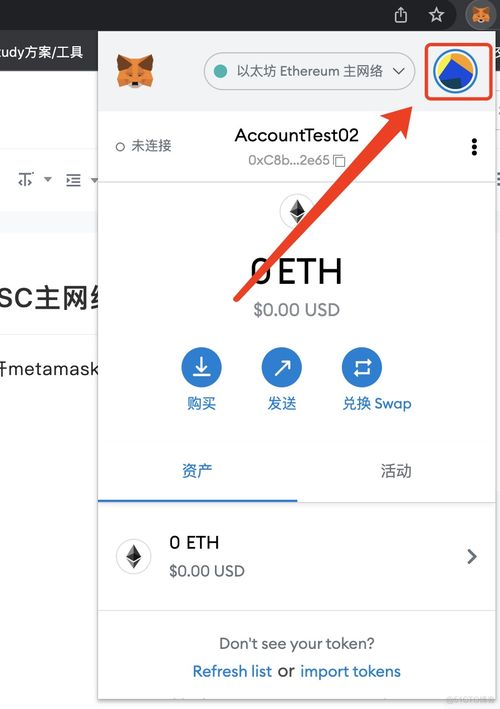
那么,为什么要在MetaMask添加BSC呢?原因很简单,BSC以其低廉的交易费用和快速的交易速度,成为了众多加密货币爱好者的首选。通过在MetaMask添加BSC,你就可以轻松地在两个链之间进行资产转移,享受BSC带来的种种优势。
三、添加BSC的步骤
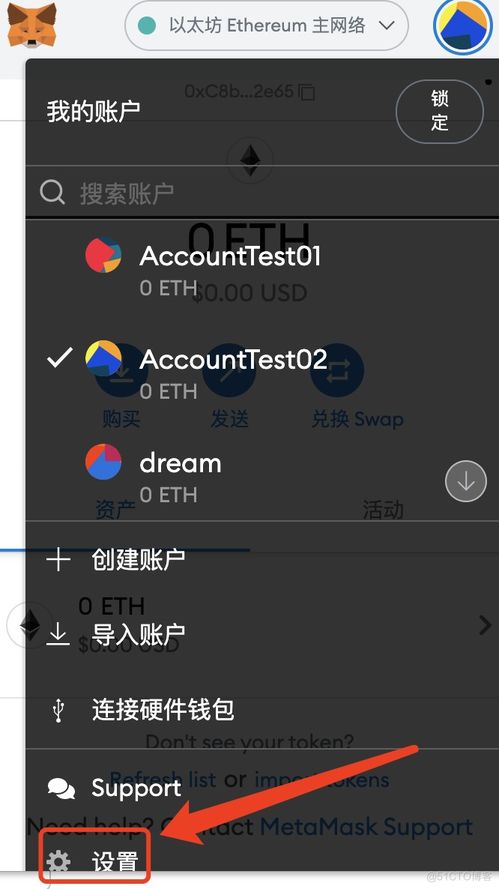
接下来,就让我们一步步来操作吧!
1. 打开MetaMask:首先,打开你的MetaMask钱包,确保你已经安装了Chrome浏览器扩展版或桌面版。
2. 连接钱包:如果你是第一次使用MetaMask,需要先连接你的钱包。点击右上角的“账户”图标,选择“导入账户”,然后按照提示完成操作。
3. 添加网络:在MetaMask的菜单栏中,找到“网络”选项,点击进入。
4. 自定义网络:在“自定义网络”选项下,点击“添加网络”。
5. 填写信息:在弹出的窗口中,填写以下信息:
- 网络名称:Binance Smart Chain
- 网络ID:56
- 节点URL:https://bsc-dataseed.binance.org/
- 符合标准币:Binance Coin (BNB)
6. 保存网络:填写完毕后,点击“保存”按钮,即可将BSC添加到MetaMask中。
四、验证网络
添加完BSC后,为了确保一切正常,我们需要验证一下网络是否成功添加。
1. 查看网络列表:在MetaMask的“网络”选项中,你应该能看到BSC的身影。
2. 切换网络:点击BSC,然后点击“切换账户”按钮,选择你的BSC账户。如果一切顺利,你的账户余额应该会显示为BNB。
3. 发送测试交易:为了进一步验证,你可以尝试发送一笔小额交易。在MetaMask中,选择BSC网络,然后点击“发送交易”按钮,按照提示完成操作。
五、注意事项
在添加BSC的过程中,需要注意以下几点:
1. 确保网络ID正确:BSC的网络ID为56,不要填写错误。
2. 选择合适的节点URL:这里推荐使用官方提供的节点URL,以保证网络连接稳定。
3. 备份钱包:在使用MetaMask之前,一定要备份你的钱包,以防万一。
4. 注意安全:在操作过程中,一定要确保你的电脑和MetaMask钱包安全,避免遭受黑客攻击。
通过以上步骤,你就可以在MetaMask中成功添加BSC了。现在,你可以在BSC上畅游,享受低廉的交易费用和快速的交易速度。祝你在加密货币的世界里,一路顺风!
